Всяка основна актуализация на Windows 10 винаги прави такаванещо; премества няколко настройки от контролния панел към приложението Settings. При Windows 10 1803 секцията на Контролния панел, която позволява на потребителите да задават приложения по подразбиране по типове файлове. Когато щракнете върху тази вече оттеглена опция, ще бъдете отведени към приложението Настройки. Когато щракнете върху бутона, който ви позволява да изберете приложение, или имате няколко UWP приложения, от които можете да избирате, или можете да отидете в магазина на Microsoft и да изтеглите такова от там. Ето как можете да заобиколите ограничението и да зададете приложение по подразбиране по тип файл в Windows 10 1803.
ВНИМАНИЕ СПОЙЛЕР: Превъртете надолу и гледайте видео урока в края на тази статия.

Приложения по подразбиране по тип на файла
Това, което всъщност се нуждаете, е да стигнете до меню, коетови позволява да изберете приложение, което вече е инсталирано на вашата система и да го зададете като приложение по подразбиране. Ако настройките по подразбиране не бяха зададени при инсталирането на приложението, има доста прост начин да го направите.
Трябва да намерите типа файл, за който искате да зададете по подразбиране. Ако вече го имате, това е една крачка от пътя, но ако нямате такава, има лесна работа за получаването му.
Създайте файл за бележник и променете разширението му към това, с което искате да свържете приложение по подразбиране.
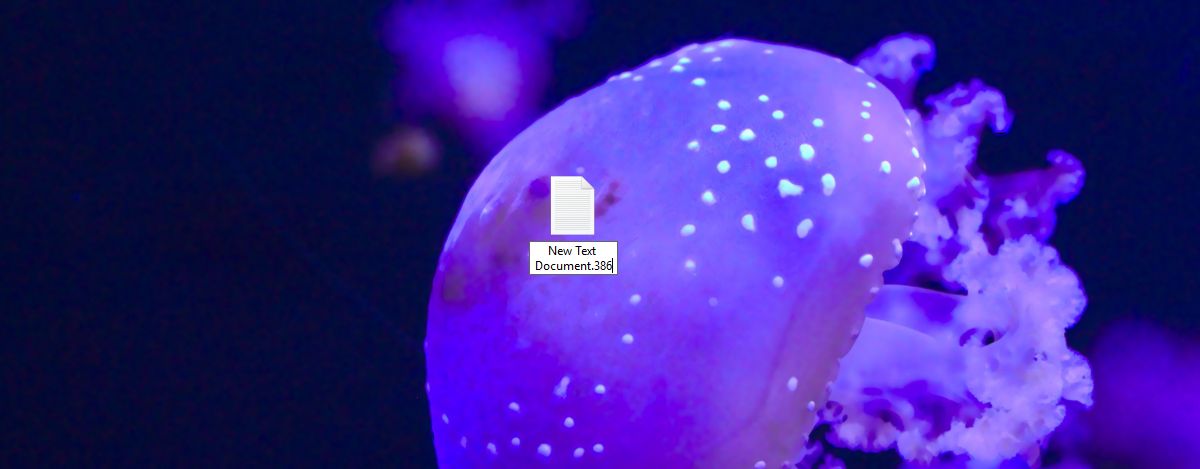
След като създадете файла, щракнете с десния бутон върху него иизберете опцията Отваряне с. Менюто, което виждате, ще бъде познато. Превъртете списъка с приложения и в долната част ще видите опция „Потърсете друго приложение на този компютър“ и изберете приложението, което искате да свържете с него. След като сте готови, изберете опцията „Винаги използвайте това приложение, за да отворите файлове“.
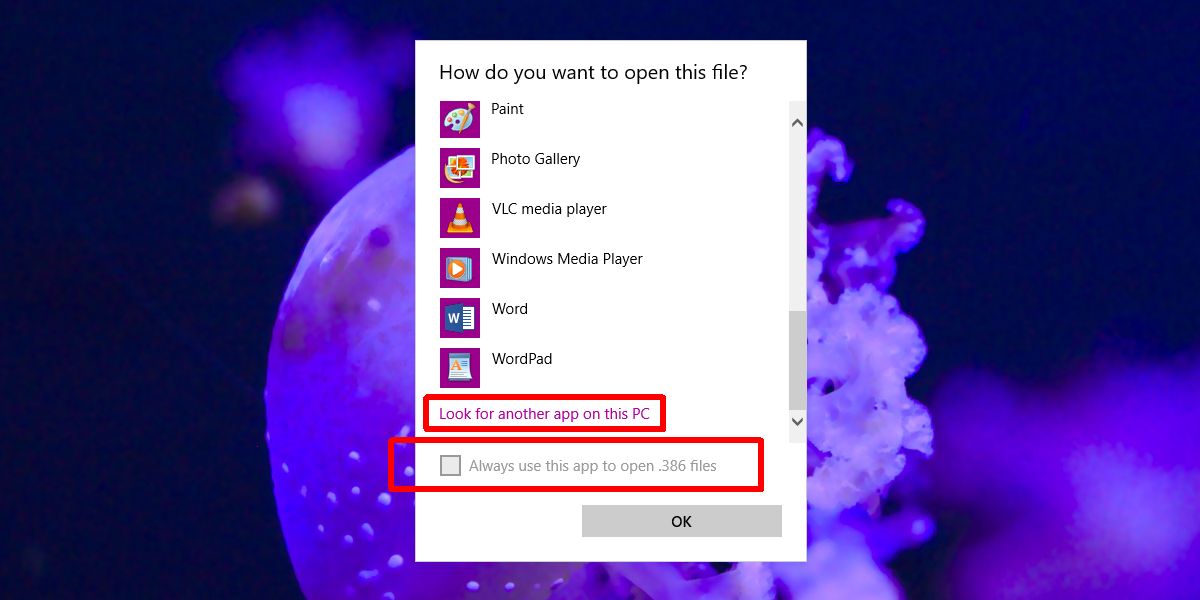
Това е всичко, което е необходимо. Можете да изтриете фалшивия файл, който сте създали. Повторете това за всички типове файлове, за които трябва да свържете приложение. Това е досаден начин на правене на неща, но това е единственият начин. Май изглежда, че Microsoft направи нещо, което беше просто малко по-сложно и това не е изненада. Той се опитва да опрости настройките, но жертвите продължават да се трупат.
Не изглежда, че Microsoft знае, чеКонтролният панел не трябва да бъде убит по малко. Приложението Настройки може да съществува с него и да предложи на потребителите по-лесния интерфейс, който им е необходим, за да оправят системата си. Ако всичко от Контролния панел се премести в приложението Настройки, това е просто ново приложение за потребителите, за да научат пътя си, но без всички опции, които Контролният панел имаше.



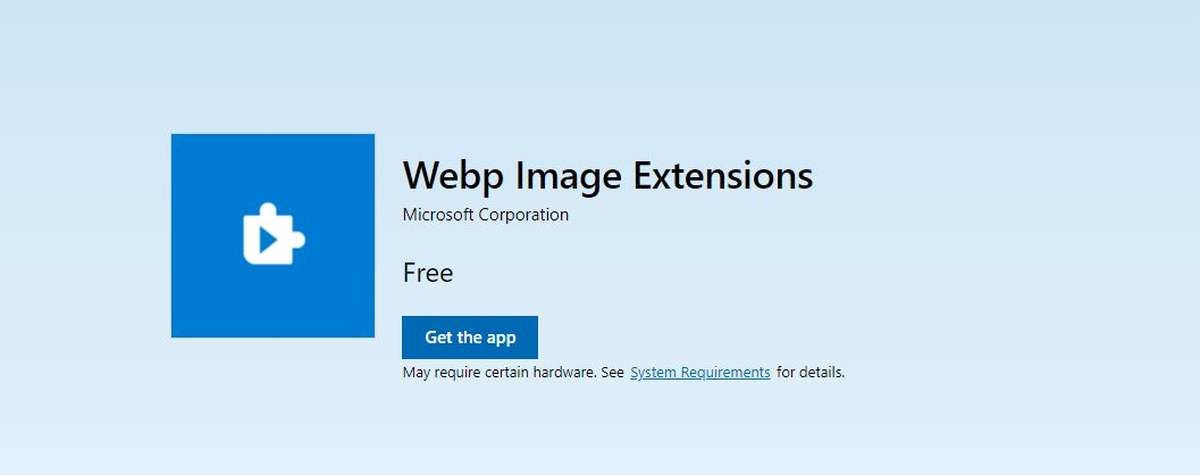









Коментари